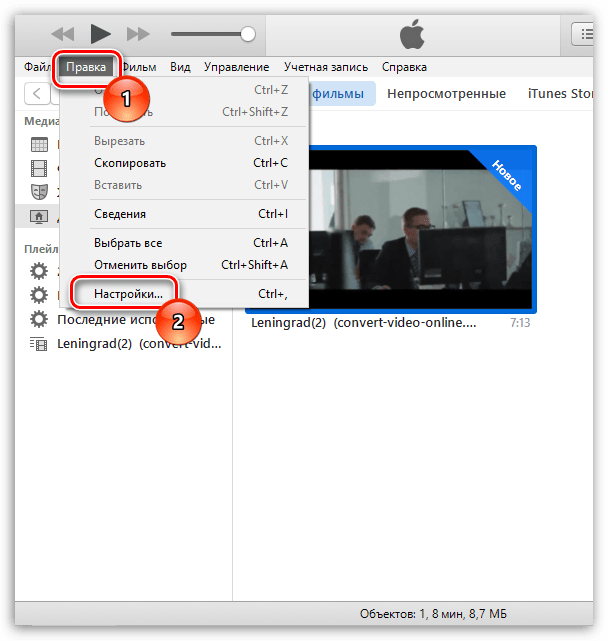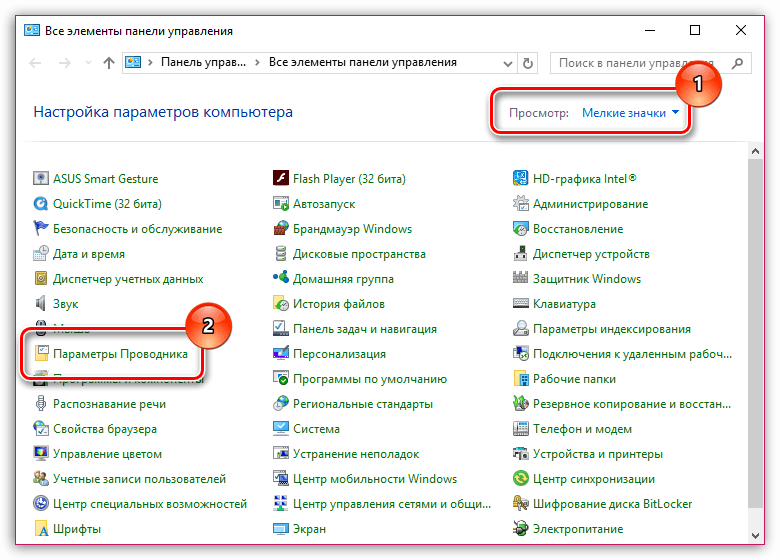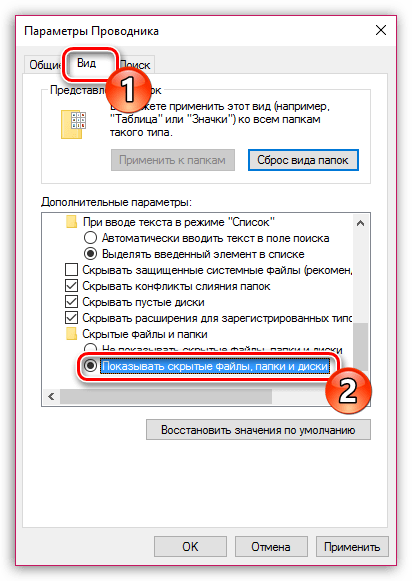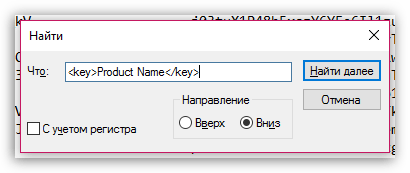✏️ Нам пишут:
Василий
Где хранятся файлы резервных копий iTunes на Windows, как их удалить и настроить сохранение на другой диск?
Здравствуйте, Василий.
Обо всем по порядку.
1. Резервные копии iTunes в Windows 7/8/10 хранятся по пути: C:\Пользователи\имя_пользователя\AppData\Roaming\Apple Computer\MobileSync\Backup\. Для того, чтобы папка была видна в системе должно быть включено отображение скрытых файлов и папок.
Попробуйте найти данные там, отсортировать их по дате создания и удалить ненужные.
2. Если процесс копирования завершился аварийно, и место на диске не освобождается, пробуйте очистить его всевозможными утилитами-оптимизаторами. Вручную очищайте папку C:\Windows\Temp и перезагружайте компьютер.
3. Для переноса резервных копий на другой диск нужно:
- Закрыть iTunes.
- Переместить папку «C:\Users\имя_пользователя\AppData\Roaming\Apple Computer\MobileSync\Backup\» на другой диск. На старом месте её остаться не должно.
- Запустить командную строку «сmd.exe» с правами администратора («Пуск» > «Найти программы и файлы» > «cmd» > Правой кнопкой мыши > «Запуск от имени администратора»).
- Ввести команду: MKLINK /D «откуда» «куда».
- Нажать Enter.
Вместо «откуда» укажите путь, где ранее лежали резервные копии, вместо «куда» – новое расположение файлов. Теперь можете запустить iTunes и на вкладке с резервными копиями проверить наличие перенесенных бэкапов.
← Вернуться в раздел помощь
Не нашли то, что искали?
Работа программы iTunes заключается в возможности управления Apple-устройствами с компьютера. В частности, с помощью данной программы можно создавать резервные копии и хранить их на компьютере, чтобы в любой момент восстановить устройство. Не знаете, где хранятся резервные копии iTunes на компьютере? Данная статья ответит на этот вопрос.
Возможность восстановления устройств из резервной копии – это одно из неоспоримых преимуществ устройств компании Apple. Процесс создания, хранения и восстановления из резервной копии появился у Apple очень давно, но до сих пор ни один производитель не может предоставить сервис подобного качества.
При создании резервной копии через программу iTunes у вас есть два варианта их хранения: в облачном хранилище iCloud и на компьютере. Если при создании резервной копии выбрали второй вариант, то резервную копию, при необходимости, можно найти на компьютере, чтобы, например, перенести ее на другой компьютер.
Куда iTunes сохраняет резервные копии
Обратите внимание, что для одного устройства создается только одна резервная копия iTunes. Например, у вас имеются гаджеты iPhone и iPad, значит, при каждом обновлении резервной копии старый бэкап будет заменяться для каждого устройства новым.
- Посмотреть, когда в последний раз создавалась резервная копия для ваших устройств, несложно. Для этого в верхней области окна iTunes щелкните по вкладке «Правка», а затем откройте раздел «Настройки».
- В открывшемся окне перейдите ко вкладке «Устройства». Здесь будут отображаться наименования ваших устройств, а также последняя дата создания резервной копии.
- Чтобы попасть в папку на компьютере, которая хранит резервные копии для ваших устройств, вам предварительно потребуется открыть отображение скрытых папок. Для этого откройте меню «Панель управления», установите в верхнем правом углу режим отображения информации «Мелкие значки», а затем перейдите к разделу «Параметры проводника».
- В открывшемся окне перейдите ко вкладке «Вид». Спуститесь к самому концу списка и отметьте пункт «Показывать скрытые файлы, папки и диски». Сохраните изменения.
- Теперь, открыв проводник Windows, вам потребуется перейти к папке, хранящую резервную копию, расположение которой зависит от версии вашей операционной системы.
Папка с резервными копиями iTunes для Windows XP и Winows Vista:
C:\Documents and Settings\ИМЯ_ПОЛЬЗОВАТЕЛЯ\Apple\MobileSync\Backup\Папка с резервными копиями iTunes для Windows 7 и выше:
C:\Пользователи\ИМЯ_ПОЛЬЗОВАТЕЛЯ\Apple\MobileSync\Backup\
Каждая резервная копия отображается в виде папки со своим уникальным названием, состоящим из сорока букв и символов. В данной папке вы найдете большое количество файлов, не имеющих расширения.

Как узнать, какому устройству принадлежит резервная копия
Учитывая наименования резервных копий, сложно сразу на глаз определить, к какому устройству относится та или иная папка. Понять принадлежность резервной копии можно следующим образом:
- Откройте папку с резервной копией и найдите в ней файл «Info.plist». Щелкните по данному файлу правой кнопкой мыши и перейдите к пункту «Открыть с помощью» – «Блокнот».
- Вызовите строку поиска сочетанием клавиш Ctrl+F и найдите в ней следующую строку (без кавычек): «Product Name».
- В результатах поиска отобразится искомая нами строка, а правее от нее будет значиться наименование устройства (в нашем случае это iPad Mini). Теперь можно закрыть блокнот, поскольку нужную нам информацию мы получили.
Теперь вы знаете, куда iTunes сохраняет резервные копии. Надеемся, данная статья была вам полезна.
Наша группа в TelegramПолезные советы и помощь
What we all know is that iTunes can back up iPhone, iPad to our PCs or Macs, but what does iTunes store these
iPhone/iPad backups? You may have this question when you can’t find your iPhone backups in iTunes, or want to change
the location to store iPhone backups, or to view what is inside the iTunes backups
(opens new window).
This post will show the iTunes backup location on Windows 10/8/7 and Mac respectively. Also, you will learn all the
ways to find iTunes backup location and even better, learn about the steps to change the location of iPhone backup.
iTunes Backup Location on Windows 10/8/7
On Windows PC, iTunes backups are stored in %APPDATA%\Apple Computer\MobileSync. To be more specific:
For users of Windows 10/8/7 or Vista, you can find iPhone backup files in this
path:C:\Users[username]\AppData\Roaming\Apple Computer\MobileSync\Backup;
For Windows XP users, your computer stores all of your iPhone backup files in the path like
this:C:\Documents and Settings\user\Application Data\Apple Computer\MobileSync\Backup.
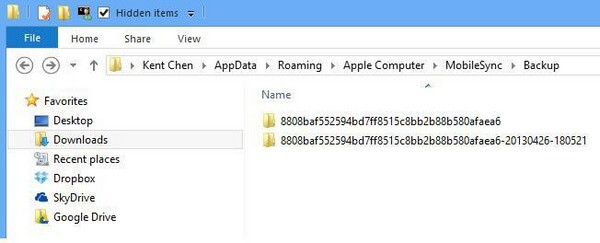
For the Windows Store version of iTunes, the location is slightly different. The iPhone backups are stored under
\Users[USERNAME]\Apple\MobileSync\Backup.
Quick Way to Find iTunes Backup Location
It is time-consuming to locate your iPhone backups by looking into folders following the path above. Here is a quick
way to find your iPhone backups immediately.
Find iTunes backups from the Run Window
Step 1: Press Windows + R keys to bring up the Run window.
Step 2: Enter %APPDATA%\Apple Computer\MobileSync.
Step 3: Click OK. The iTunes backups folder will be opened.
For the Windows Store version of iTunes, enter this path: %USERPROFILE%\Apple\MobileSync instead.
Restore from iTunes Backups
You can restore a whole iTunes backup to iPhone, iPad by clicking the Restore button in iTunes, but what if you want
to restore just some data from a backup without wiping the contents that are already on your iPhone? You can use FonePaw
iPhone Data Recovery
(opens new window). The program can detect all iTunes backups in
the computer and open an iTunes backup for users to select data to restore to their iPhone, iPad
(opens new window). For example, you can restore some deleted
photos, messages, notes from the backup back to your device.
Video Tutorial: FonePaw iPhone Data Recovery
Free Download
Buy with 20% off Free Download Buy with 20% off

Change iTunes Backup Location in Windows
iTunes doesn’t provide an option for you to change the location to store iPhone/iPad backup. You can change the
iTunes backup location in Windows PC following these steps. You can choose to store iTunes backups to an external hard
drive with these steps.
Step 1: In the directory, you want to store iTunes backup, create a new folder and named it as
something like «New Backups».
Step 2: Go to the default iTunes backup location and rename the default iTunes backup folder to
something like «Backup.old». Then right-click the blank area and select Open PowerShell Window Here.
Step 3: In the PowerShell window, enter: cmd /c mklink /J «%APPDATA%\Apple
Computer\MobileSync\Backup» «D:\New Backup».
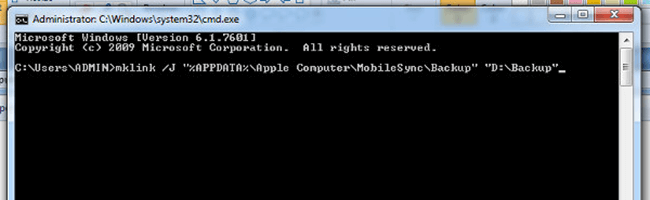
To learn about the specific steps, read how to change iTunes backup location on Windows
(opens new window).
iTunes Backup Location on Mac
For macOS users, your iPhone files are backed up at the following location:
~/Library/Application Support/MobileSync/Backup/
The (~) symbol, representing your home directory of Mac, is the same place where your other personal documents are
stored.
There are 2 ways that you can easily find the iTunes backup location.
Find iTunes Backup Location on iTunes/Finder
On macOS Mojave 10.14 or earlier, open iTunes. Click Preference > Devices. Right-click an iPhone
backup and select Show in Finder.
On macOS Catalina 10.15 or later, launch the Finder and connect your iPhone/iPad. Select your
device, under the General tab, click Manage Backups and right-click a backup. Select Show in Finder.
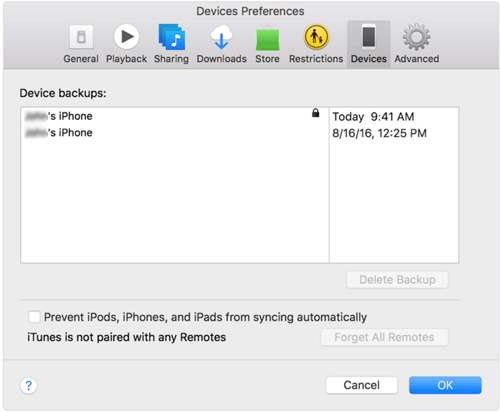
Find iTunes Backup Location from Spotlight
Step 1: Click the magnifier icon in the menu bar to open the Spotlight search bar.
Step 2: Enter ~/Library/Application Support/MobileSync/Backup/ and Hit the Return button.
The backup folder will be opened.
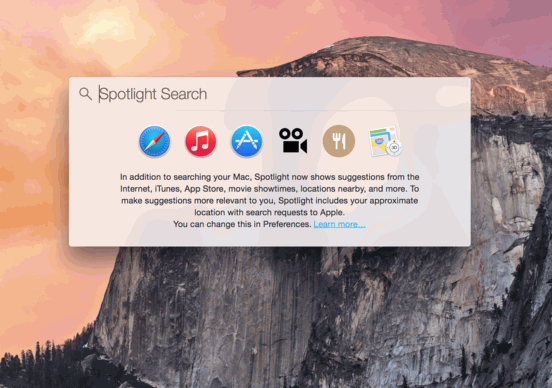
If you want to open a backup file and extract data from the backup, you can use an iPhone backup extractor for Mac
(opens new window) to view the content of an iTunes backup.
Change iTunes Backup Location in Mac
iTunes or Finder doesn’t enable you to change the location to store iTunes backups. To save iPhone/iPad backups to
another location, like an external hard drive, you can create a symbolic link to link to the new iTunes backup
location.
Step 1: Launch Terminal.
Step 2: Enter cd ~/Library/Application\ Support/MobileSync and hit the Return button to
open the current iTunes backup folder.
Step 3: Rename the default backup folder to «Backup.old».
Step 4: Back to the Terminal, enter the line: ln -s new-backup-path ~/Library/Application\
Support/MobileSync/Backup. Replace new-backup-path to the specific location that you choose to store iTunes
backups.
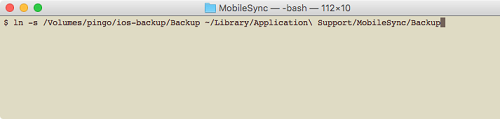
For example, you want to change the iTunes backup location the path /Volumes/External/iTunes Backup. Enter the line:
ln -s /Volumes/External/iTunes Backup ~/Library/Application\ Support/MobileSync/Backup.
Step 5: Hit the Return key and restart the Mac. The iTunes backup location has been changed.
On both Windows and macOS, iOS backups are stored in a MobileSync folder.
On macOS, iTunes will store backups in /Users/[USERNAME]/Library/Application Support/MobileSync/Backup. (macOS 10.15 creates backups using Finder rather than iTunes, but these backups are stored in the same place.)
Under Windows Vista, Windows 7, 8 and Windows 10 iTunes will store backups in \Users\[USERNAME]\AppData\Roaming\Apple Computer\MobileSync\Backup.
The Microsoft Store version of iTunes stores its backups in \Users\[USERNAME]\Apple\MobileSync\Backup.
Under Windows XP, iTunes will store backups in \Documents and Settings\[USERNAME]\Application Data\Apple Computer\MobileSync\Backup.
Our blog provides this information in more detail.
There’s a simple way to easily find this folder: iPhone Backup Extractor will show you the default backup folder (and let you change it) with a click or two:

обновленный

Если вы случайно удалили некоторую информацию с устройства iOS и надеетесь восстановить ее, то резервная копия iTunes может стать отличной помощью.
Резервное копирование iTunes происходит автоматически каждый раз, когда вы подключаете iPad или iPhone к iTunes (если вы не включили опцию резервного копирования iCloud), или вручную, когда вы щелкаете правой кнопкой мыши устройство в iTunes и выбираете «Back Up». Они сохраняются на вашем компьютере и содержат важные данные, такие как контакты, текстовые сообщения, календарь, заметки, историю звонков и данные приложения.
Итак, где хранятся резервные копии iPhone или iPad? Это зависит от того, какая операционная система использует ваш компьютер, хотя место для резервного копирования по умолчанию одинаково между версиями iOS.
Где находится папка резервного копирования iTunes в Windows?
Резервные копии iTunes хранятся в %APPDATA%\Apple Computer\MobileSync в Windows.
В Windows 10, 8, 7 или Vista это будет путь, например \Users\[USERNAME]\AppData\Roaming\Apple Computer\MobileSync\Backup .
В Windows XP это будет похоже на \Documents and Settings\[USERNAME]\Application Data\Apple Computer\MobileSync\Backup .
Версия iTunes для Microsoft Store немного отличается: она хранит свои резервные копии в разделе %HOMEPATH%\Apple\MobileSync . Это будет путь, например \Users\[USERNAME]\Apple\MobileSync\Backup .
Где находится папка резервного копирования iTunes в macOS / OS X?
Резервные копии iTunes хранятся в ~/Library/Application Support/MobileSync на macOS.
Эта папка обычно находится в папке /Users/[USERNAME]/Library/Application Support/MobileSync/Backup .
В macOS 10.15 Finder создает резервные копии iPhone, а не iTunes. Однако эти резервные копии хранятся в том же месте.
Как автоматически найти папку для резервного копирования iTunes
iPhone Backup Extractor автоматически найдет для вас резервную копию iTunes и может открыть ее одним щелчком мыши. Эта функциональность есть в бесплатной версии, так что это не будет стоить ничего.
- Загрузите и установите iPhone Backup Extractor
- Откройте окно
Preferencesиз выпадающего меню приложения - Выберите вкладку «
Backups». - Если в окне указано «Мы всегда ищем резервные копии в папке по умолчанию», нажмите ссылку «Папка по умолчанию». Легко!

Открытие папки резервного копирования iTunes в Windows
Откройте место резервного копирования по умолчанию в проводнике с помощью команды «Запуск Windows». Нажмите ⊞ Win + R и появится окно Run. Введите %APPDATA%\Apple Computer\MobileSync и нажмите ⏎ Enter .
Для версии iTunes для Microsoft Store вы можете сделать это: Нажмите ⊞ Win + R и появится окно Run. Введите %HOMEPATH%\Apple\MobileSync и нажмите ⏎ Enter .
Вот как это выглядит в Windows 10:

В открывшемся окне проводника появится папка с именем «Резервное копирование». Это содержит любые резервные копии iTunes, которые уже присутствуют на компьютере.
Поиск папки резервного копирования iTunes на macOS
Место резервного копирования по умолчанию может отображаться в Finder с помощью Spotlight. Нажатие ⌘ Cmd + и введите ~/Library/Application Support/MobileSync перед нажатием ⏎ Enter .
В открывшемся окне Finder появится папка с именем «Backup». Это содержит любые резервные копии iTunes, которые уже присутствуют на компьютере.
Изменение местоположения папки резервного копирования iTunes?
Если вы хотите изменить папку, в которую iTunes создает резервную копию по умолчанию, у нас есть удобное руководство в нашем центре поддержки.
Andy Coles
Мы помогли более 10 000 000 человек восстановить свои утерянные данные iPhone. Позвольте нам помочь вам тоже.
Скачать сейчас
или получить его для
Macos
Комментарии (10)
Можем ли мы улучшить эту статью?
Нам нравится слышать от пользователей: почему бы не написать нам электронное письмо, оставить комментарий или написать в Твиттере @reincubate?